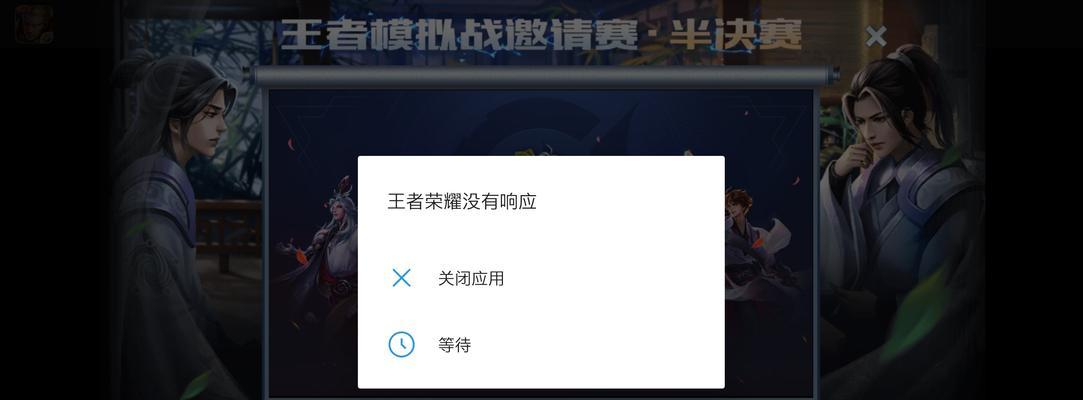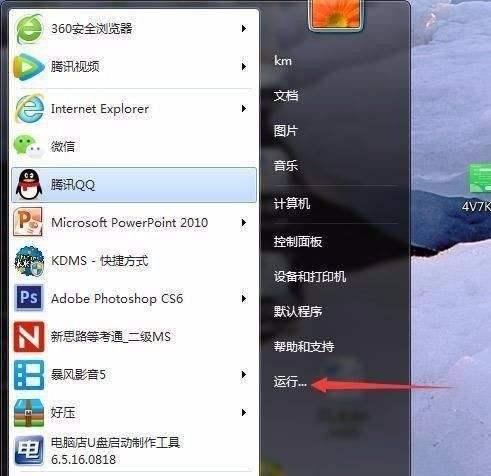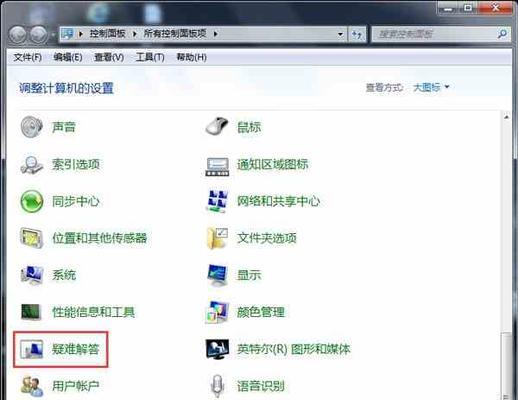当我们在享受高速网络带来的便利时,可能会遇到一个令人心烦的问题——小米路由器网关冲突。这个问题会导致网络不稳定,甚至完全无法上网。当面对小米路由器网关冲突时,我们应该如何解决呢?本文将为您详细解答,并提供相应的预防措施。
网关冲突的识别
我们需要识别网关冲突的症状。通常情况下,如果您的网络出现了以下几种情况,那么有可能是网关冲突的问题:
网络连接速度变慢;
无法连接到互联网;
互联网时常断线;
多个设备连接同一网络时出现问题。
在确认了问题之后,我们便可以开始着手寻找解决方案。

解决方法
1.重启路由器
在面对网络问题时,最简单的第一步往往是重启路由器。拔掉电源,等待30秒后重新插上,让路由器完全重启。这个过程有时候能够解决临时的网络问题。
2.重置路由器
如果重启无效,可以尝试将路由器恢复到出厂设置。这将清除路由器上的所有设置,包括网络名称和密码。重置后,重新进行网络设置。
3.修改路由器的IP地址
小米路由器默认的IP地址可能是和家中的其他设备发生冲突,如其他路由器或网络设备。请按照以下步骤修改:
1.登录路由器后台管理界面(通常通过浏览器输入路由器IP地址);
2.找到LAN设置,并修改路由器的IP地址;
3.保存设置,并重启路由器。
4.更新路由器固件
确保路由器固件保持最新,有时候固件更新能够解决已知的冲突问题。具体步骤如下:
1.登录路由器管理界面;
2.进入系统设置,找到固件更新部分;
3.按照提示进行固件更新;
4.更新后,重启路由器。
5.关闭路由器中的DHCP服务
当有多个路由器在同一个网络中时,很容易引起IP地址分配冲突。关闭其中一个路由器的DHCP服务可以预防冲突:
1.登录路由器后台;
2.找到DHCP服务器设置并关闭它;
3.保存设置,并重启路由器。
6.更改无线信道
无线信道的冲突也会导致网络不稳定。使用以下方法更改无线信道:
1.登录路由器管理界面;
2.找到无线设置,并选择自动选择信道;
3.保存设置,并观察网络改善情况。
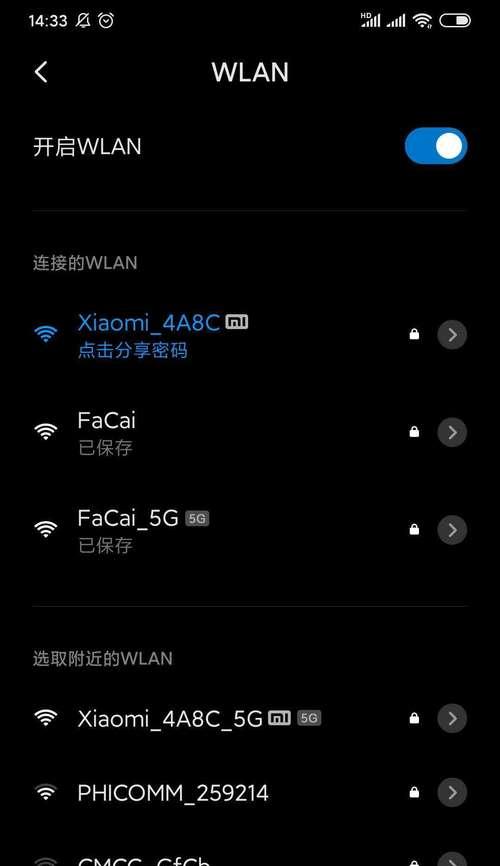
预防措施
1.网络设备定期维护
定期检查并更新网络设备,包括路由器、交换机和无线接入点,以避免过时的配置和固件引起的问题。
2.网络布线优化
确保网络布线规范,避免线路混乱或信号干扰。合理规划布线,可以减少冲突发生的可能性。
3.使用网络隔离功能
在支持的路由器上使用VLAN或其他网络隔离功能,划分不同网络段,防止设备间的直接冲突。
4.维持单一网关
尽量维持单一网关,避免多路由器环境,或者在多路由器环境中,确保使用了合适的网络拓扑结构。
5.监控网络流量
安装网络监控软件,及时发现异常流量和潜在的冲突源。
6.定期检查网络设置
定期检查网络设置,确保没有配置错误或者不一致的地方,包括IP地址、子网掩码和网关设置。
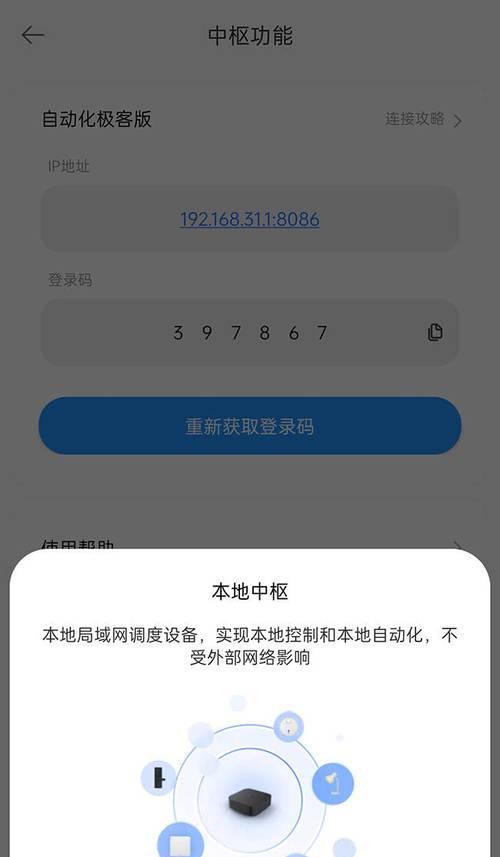
结语
小米路由器网关冲突虽然令人头疼,但通过上述的解决方法和预防措施,这个问题是可以被有效控制和避免的。通过逐步排查和细致的网络管理,我们可以确保家庭或办公的网络环境稳定且高效。希望本文提供的信息能帮助您维护一个顺畅的网络体验。